Bạn đã sẵn sàng để nâng cao năng suất chưa? 🚀
Trong thời đại công nghệ số, việc quản lý thời gian và lịch trình không còn là một nhiệm vụ đơn giản. Với Gemini AI, bạn có thể biến công việc này thành một trải nghiệm dễ dàng và thú vị hơn bao giờ hết. Hãy cùng khám phá cách Gemini AI kết hợp với Google Calendar để bạn làm chủ thời gian của mình!

Bước 1: Kích hoạt Google Workspace
Truy cập cài đặt
- Nhấn vào mục Cài đặt (Settings) ở phía dưới cùng.
- Chọn Tiện ích mở rộng (Extensions) từ menu.
Bật tiện ích
- Tìm tiện ích Google Workspace và bật nó lên để bắt đầu tận dụng sức mạnh của AI.
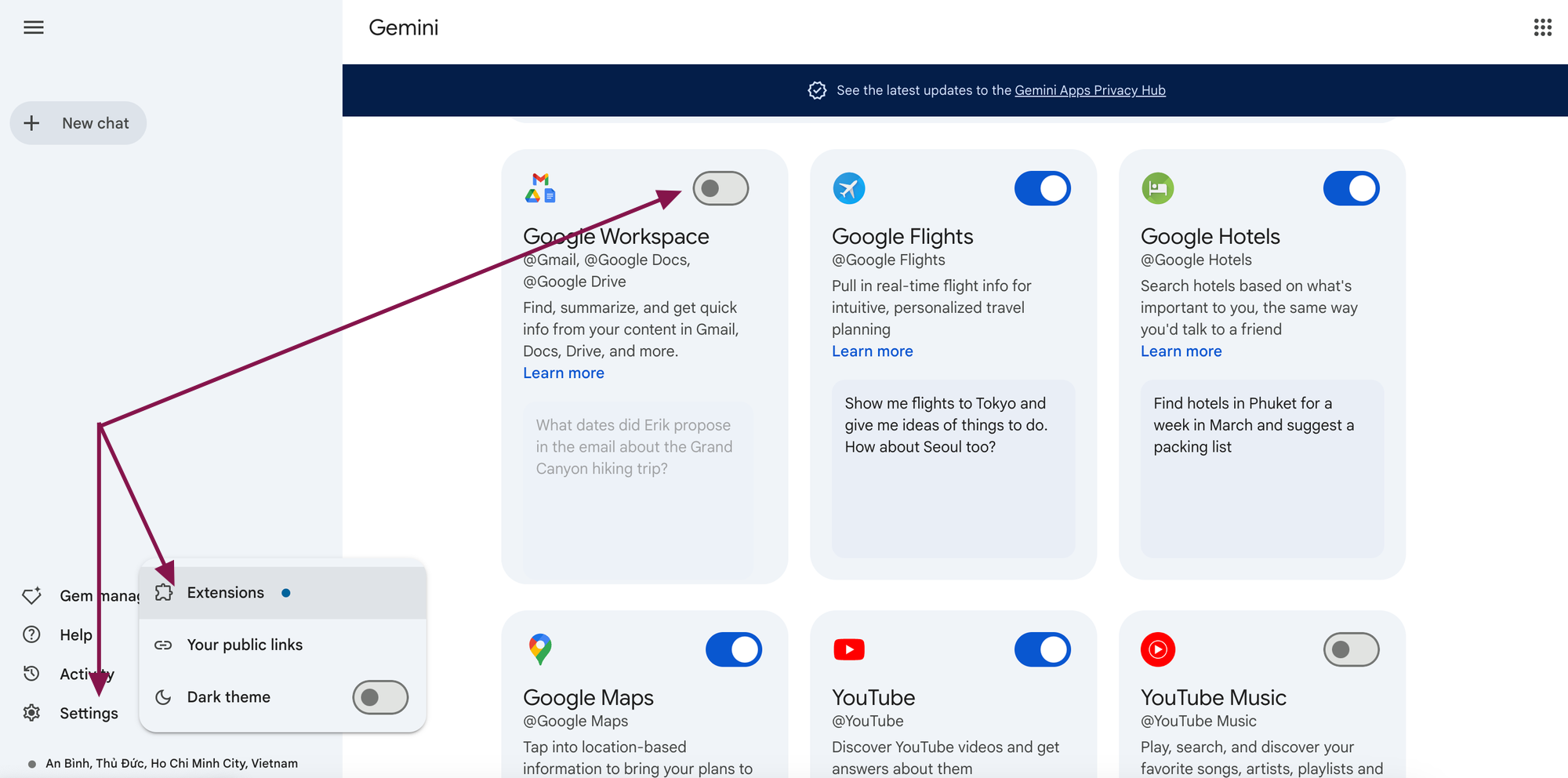
Bước 2: Bắt đầu với Gemini AI
Quay lại giao diện chat chính, bạn sẽ thấy ô nhập liệu ở phía dưới. Đây là nơi bạn bắt đầu tương tác với Gemini AI.
Tích Hợp Google Calendar
- Gõ ký hiệu
@trong ô nhập liệu. - Chọn Google Calendar từ danh sách hiện ra. 😊
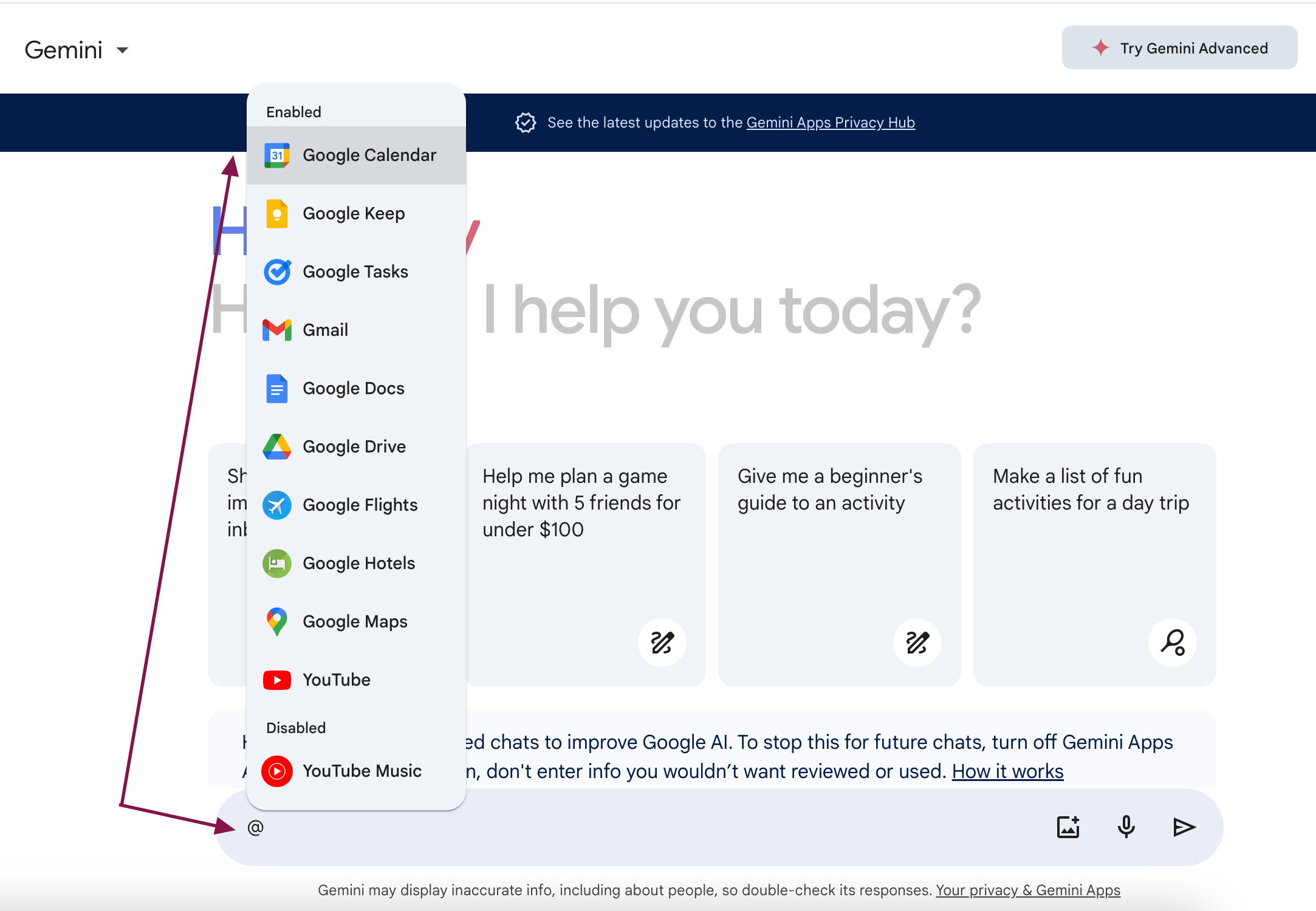
Bước 3: Tương tác thông minh với lịch
Ví dụ 1: Kiểm tra cuộc họp
- Hỏi: "Tôi có bao nhiêu cuộc họp vào tuần tới?"
- Trả lời: Chỉ trong vài giây, Gemini AI sẽ cung cấp cho bạn danh sách và số lượng cuộc họp. 👍
Ví dụ 2: Thay đổi thời gian cuộc họp
- Hỏi: "Hãy đổi cuộc họp đánh giá hàng tuần sang 1:00 PM."
- Quá Trình: Gemini AI sẽ xác nhận cuộc họp bạn đề cập và thực hiện thay đổi ngay lập tức. Không còn tốn thời gian tìm kiếm! ⏳
Ví dụ 3: Tạo cuộc họp mới
- Hỏi: "Tạo một cuộc họp mới cho thứ Năm lúc 1:00 PM với tiêu đề 'Đánh giá ngân sách'."
- Trả lời: Cuộc họp đã được thêm vào lịch mà không cần bạn phải mở thêm tab nào khác.
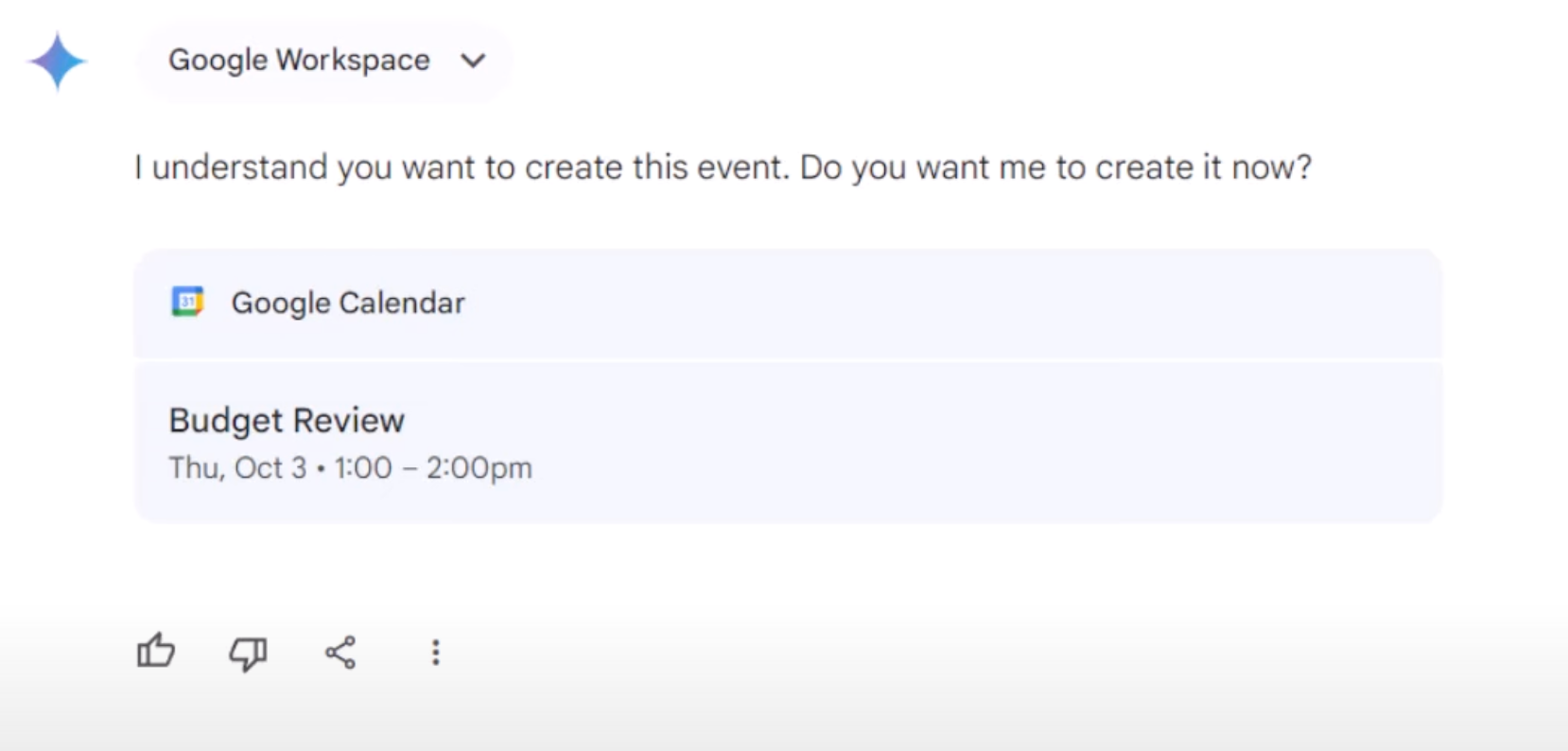
Ví dụ 4: Kiểm tra lịch sử cuộc hẹn
- Hỏi: "Tôi đã gặp cô Phương Hằng lần cuối là lúc nào?"
- Trả lời: Gemini AI sẽ nhanh chóng cho bạn biết thông tin về lần gặp gần nhất. Rất tiện lợi cho những cuộc họp quan trọng! 🏆
Ví dụ 5: Tìm kiếm địa điểm
- Hỏi: "Chúng tôi đã gặp nhau ở đâu lần trước?"
- Trả lời: Bạn sẽ biết chính xác địa điểm cuộc họp gần nhất, giúp tiết kiệm thời gian chuẩn bị. 🗺️
Bước 4: Tải hình ảnh lên để tìm kiếm thông tin
Nếu bạn có một hình ảnh chứa thông tin (chẳng hạn như lịch concert 2 "Anh Trai Say Hi"), hãy nhấp vào biểu tượng để tải lên hình ảnh đó. Sau khi tải lên, bạn có thể hỏi Gemini AI những câu hỏi liên quan đến thông tin trong hình ảnh. Ví dụ: "Khi nào HIEUTHUHAI biểu diễn ở Thủ Thiêm?" hay là "giá vé ngồi vip1 là bao nhiêu"
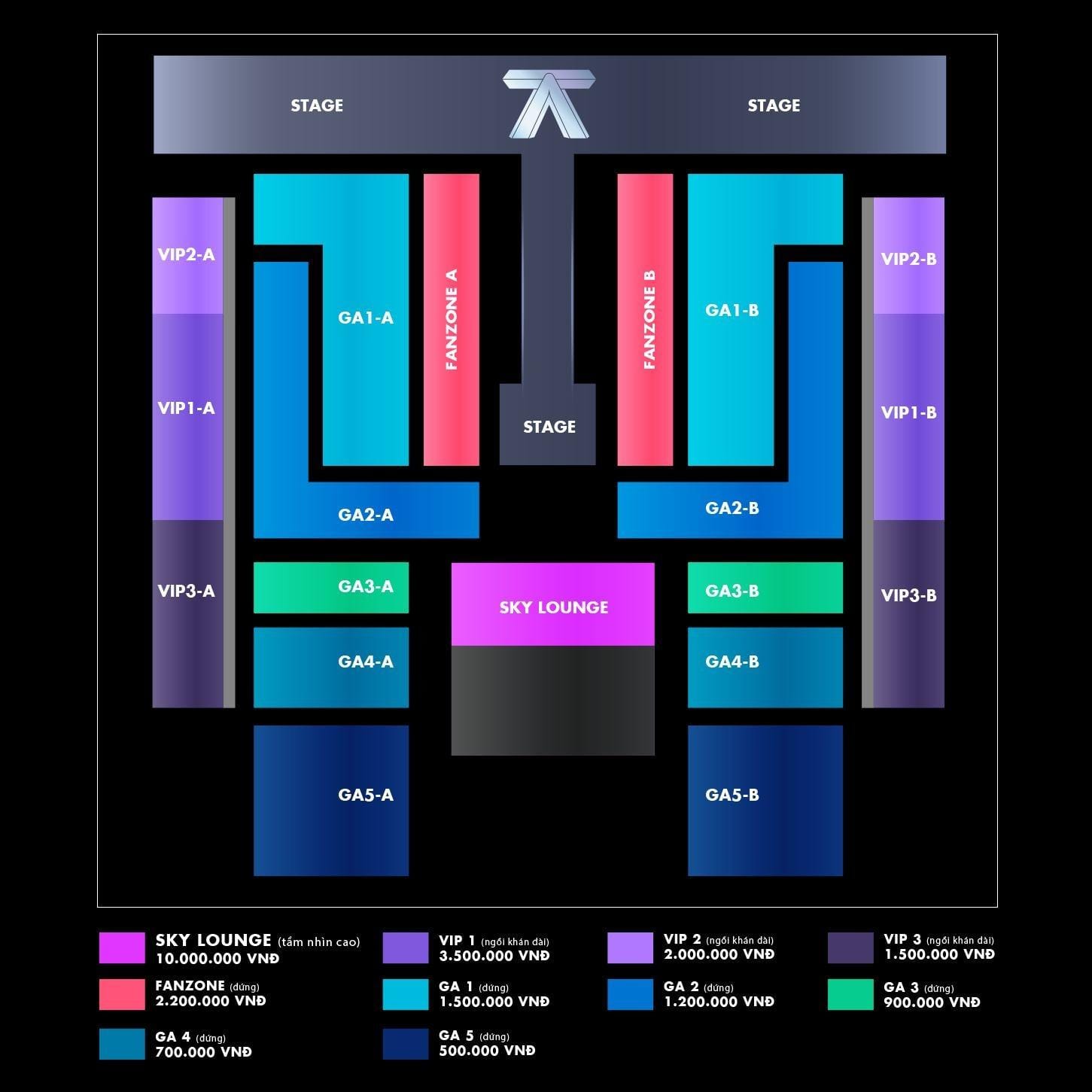
Gemini AI sẽ phân tích hình ảnh và trích xuất thông tin cần thiết, như ngày giờ và địa điểm của sự kiện. Bạn không cần phải mất thời gian đọc từng chi tiết trong hình ảnh.
Nếu bạn muốn, bạn có thể yêu cầu Gemini AI thêm sự kiện này vào Google Calendar của bạn ngay lập tức. Ví dụ, bạn có thể nói "Hãy thêm sự kiện này vào lịch của tôi vào 7:00 PM." 🎉
Việc tải lên hình ảnh cho phép bạn dễ dàng tìm kiếm thông tin từ các tài liệu hoặc hình ảnh mà không cần phải nhập liệu thủ công. Đây là một tính năng cực kỳ hữu ích khi bạn có nhiều thông tin trong một hình ảnh và muốn trích xuất nhanh chóng mà không cần mất thời gian.
Kết luận:
Gemini AI không chỉ là một công cụ; nó là người trợ lý ảo giúp bạn quản lý thời gian và công việc một cách hiệu quả. Hãy tận dụng những tính năng này để giảm bớt áp lực và tăng cường năng suất.
Bạn đã sẵn sàng để bắt đầu hành trình quản lý thời gian thông minh hơn chưa? Hãy để lại câu hỏi hoặc chia sẻ trải nghiệm của bạn ở phần bình luận nhé! Cảm ơn bạn đã theo dõi bài viết và chúc bạn có một ngày làm việc hiệu quả! 🌟

👤 Chủ tài khoản: Nguyễn Viết Hoàn
🪪 Số tài khoản: 198176753
🏦 Ngân hàng: VpBank



